Сделать темную тему в Яндекс браузере можно в любой версии поисковой системы, как с компьютера, так и с мобильного устройства. Dark Mode удобна для восприятия в темное время суток, в меньшей степени напрягает зрение и меньше отвлекает от просмотра контента. Темная тема также подходит тем, кто выбрал соответствующее оформление для своей операционной системы.
Изменить тему в Яндекс браузере с компьютера
Темная тема для браузера Яндекс доступна с компьютера только через приложение Yandex (не через поисковую строку, которая открывается, например, через Google Chrome). По умолчанию заглавная страница и новые вкладки открываются в белом цвете, но это можно изменить в настройках:
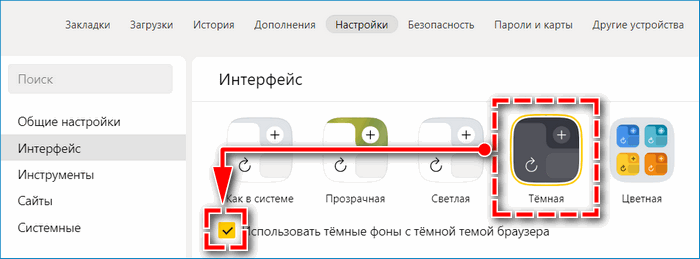
- Открываем «Настройки» в меню (в виде трех вертикальных полосок, располагается в правом верхнем углу браузера).
- Переходим в пункт «Интерфейс» — «Цветовая схема». Из предложенных вариантов выбираем подходящий фон.
- Дополнительно можно включить опцию «Использовать темные фоны с темной темой браузера», чтобы система автоматически подбирала только подходящие по цветовой гамме варианты.
Черная тема в Яндексе также настраивается через главную страницу:
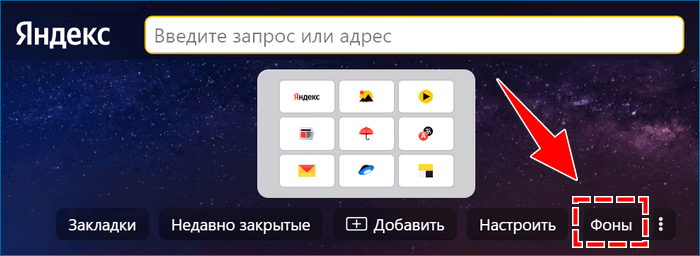
- Открываем в браузере новую вкладку.
- В нижней части выбираем пункт «Фоны».
- Выбираем фотографию или анимацию из предложенных вариантов, нажимаем «Применить».
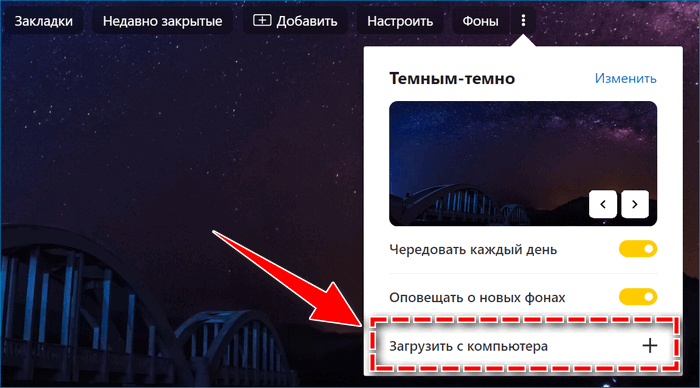
Также в пункте «Галерея фонов» есть возможность загрузить изображения с компьютера (только в формате PNG или JPG).
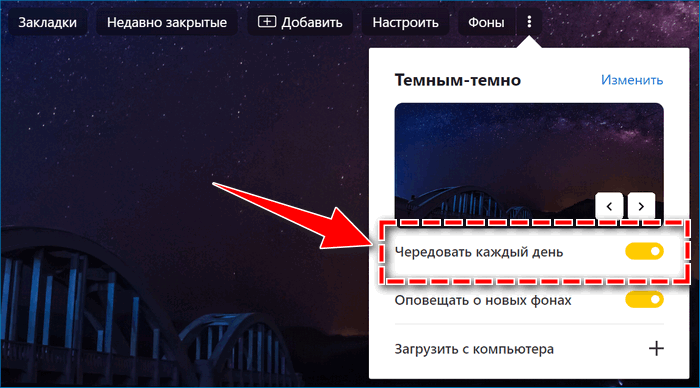
Yandex также предлагает опцию чередования случайных изображений и видео – тема браузера будет сменяться по умолчанию каждый день (изображения и видео будут размещаться в случайном порядке).
Изменить тему в старой версии Яндекс
Если на компьютере установлена старая версия браузера (например, 2016 или 2017 года), также есть возможность включить темную тему:
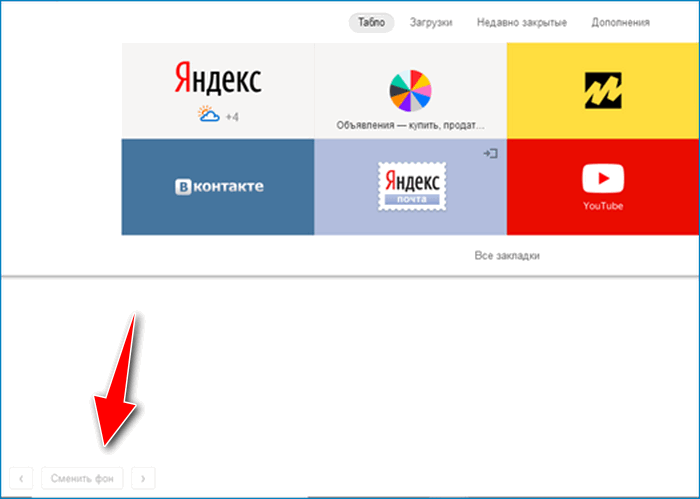
- Открываем браузер.
- В нижней части страницы есть едва заметная кнопка «Сменить фон». Нажимаем.
- Настроить темную тему на iPhoneСистема предложит выбрать подходящий вариант из представленных. Нажимаем «Готово».
- Выглядеть измененная тема будет так:
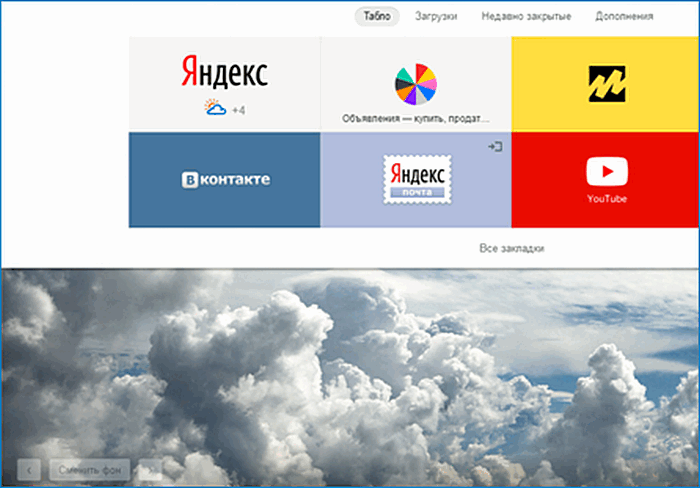
Настроить темную тему на iPhone
Включить темный режим можно и в приложении Яндекс браузер на iPhone/iPad:

- Откройте браузер и перейдите в меню (изображается в виде трех вертикальных точек).
- Перейдите в настройки.
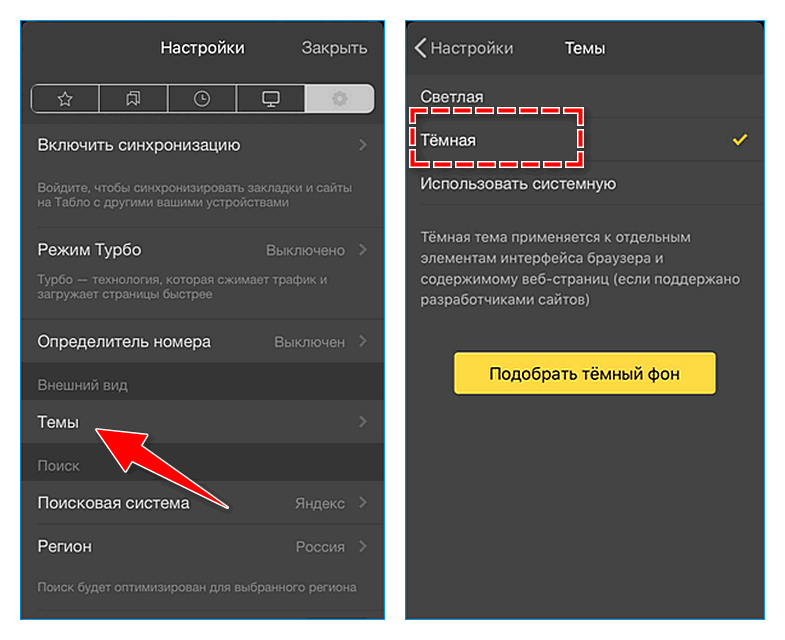
- Выберите пункт «Внешний вид» — «Темы».
- Выберите из списка темную тему.
Система предложит вам подобрать подходящий фон для главной страницы. Доступны как статичные фоны, так и анимации. Цвет темы при этом также изменен на темный.
При желании в настройках можно вернуть светлую тему (однако возможности подобрать новый фон для нее нет).
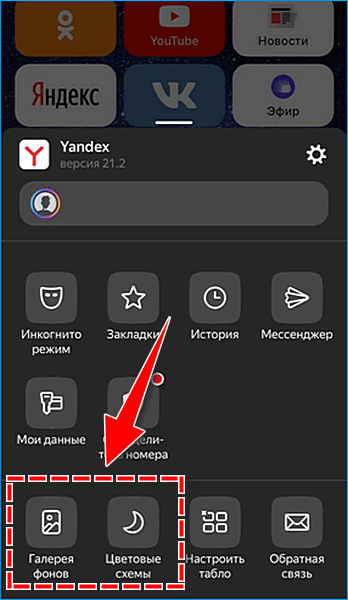
Еще один способ сменить тему – также через меню, выбрать нужные пункты: «Галерея фонов» для смены фона для главной и прочих страниц, «Цветовые схемы» – для переключения темы со светлой на темную, и наоборот.
Если не устраивает ни один из предложенных системой фонов, желаемое изображение можно загрузить с телефона:
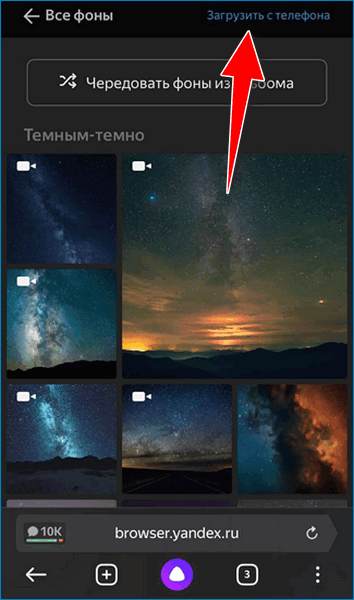
- Открываем пункт «Галерея фонов».
- В верхней части страницы нажимаем «Загрузить с телефона».
- Откроется галерея снимков. Если ранее не открывался доступ к галерее, система предложит «Разрешить» использовать фото и скриншоты с телефона.
Какое бы ни было изображение, тема при этом останется темной, так как ее не меняют в настройках.
Dark Mode на устройствах Android
Для устройств на платформе Андроид Яндекс также предложил несколько вариантов, как изменить оформление на темное. Первый способ – сменить фон главной вкладки на черный, в том случае интерфейс автоматически подстроится под обои.
Как сменить фон главной вкладки на Андроид:
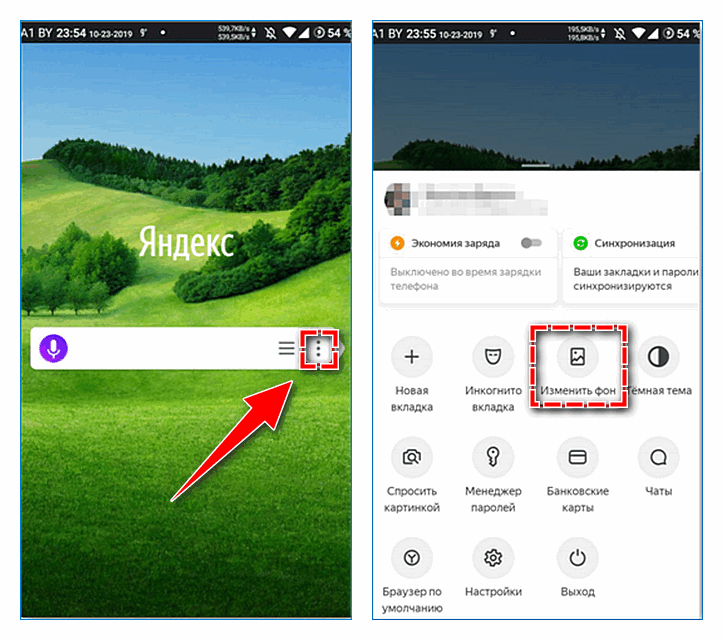
- Открываем браузер и переходим в меню (изображается на главной в виде трех вертикальных точек).
- В открывшемся меню выбираем функцию «Изменить фон».
- Откроется вкладка с различными вариантами фона – есть как классические монохромные варианты, так и более стильное оформление.
- Например, выберем фон с изображением планеты. Нажимаем «Применить». Измененная главная страница будет выглядеть так:
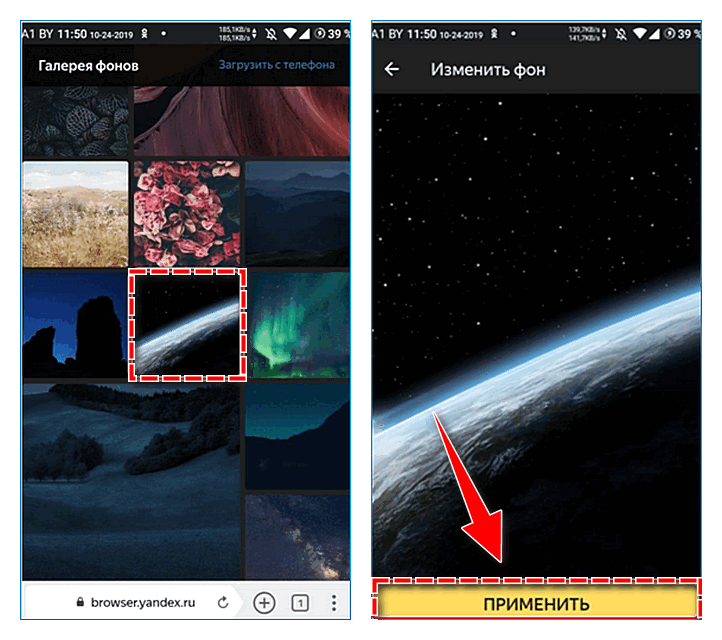
Теперь изменился как фон главной страницы, так и сама тема при переходе в меню.
Второй вариант – изменить фон самих страниц браузера: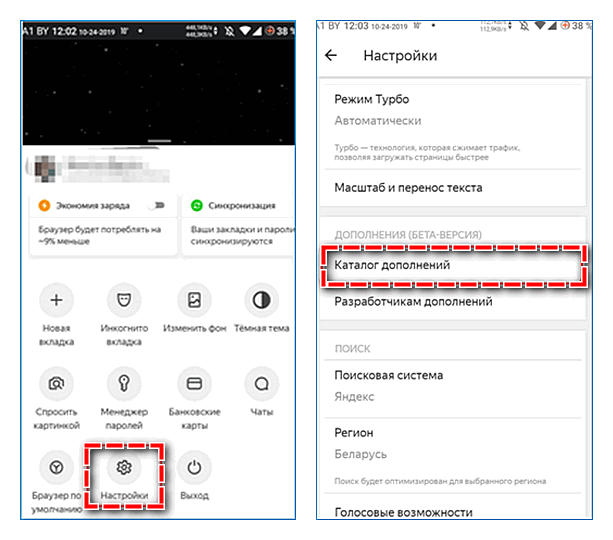
- Дополнительно к браузеру потребуется установить в Google Play Market или AppGallery (для последних моделей Huawei и Honor, на которых отсутствуют продукты Гугл в связи с прекращением контракта) приложение Care Your Eyes. Нажимаем «Установить» рядом с названием приложения.
- Теперь открываем браузер Яндекс и переходим в меню – «Настройки».
- Листаем в самый низ страницы до пункта «Дополнения (бета-версия)».
- Открываем «Каталог дополнений».
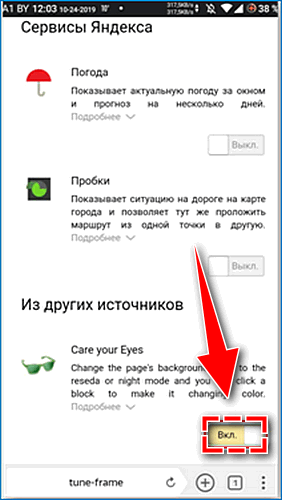
- В открывшемся списке находим ранее установленное приложение Care Your Eyes. Передвигаем выключатель на пункт «Вкл».
- Выходим из браузера и закрываем его в списке ранее использованных приложений.
При повторном открытии браузера все новые страницы будут загружаться в темных тонах. Чтобы вернуть светлое оформление страниц, снова заходим в настройки и ставим «Выкл» напротив Care Your Eyes.
При желании можно зайти в настройки Care Your Eyes – система также предлагает самому выбрать цвета для оформления страниц браузера.
Преимущества и недостатки темной темы
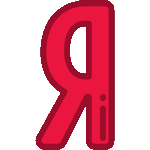
Среди преимуществ настройки темной темы можно отметить ее доступность – изменить цвет можно с любого устройства (как с компьютера, так и с телефона, планшета), в том числе при установке старой версии браузера; также есть возможность установить фоновое изображение или анимацию для главной страницы и новых вкладок (как из представленных системой, так и из личной галереи).
Среди недостатков можно выделить тот факт, что не для всех версий браузера есть возможность затемнить фон на всех вкладках.
Темная тема – удобный вариант для тех, кто любит работать при низкой яркости экрана или тусклом освещении. Считается, что она оказывает меньшую нагрузку на глаза и позволяет лучше сосредоточиться на контенте.




От души, спасибо